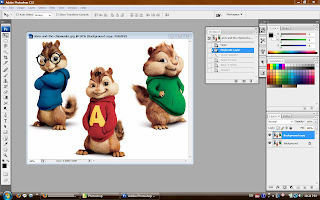
၂။ Tool box မွ Quick Selection Tool ကို ယူၿပီး အေရာင္မခ်ိန္းခ်င္တဲ့ မ်က္မွန္တတ္ထားတဲ့ ေကာင္ေလးရဲ့ အကၤ်ီအေရာင္ ေနရာကို select ေပးလိုက္မယ္.
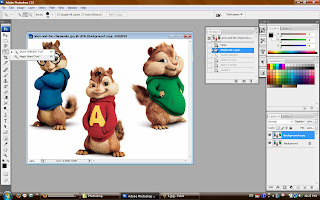
၃။
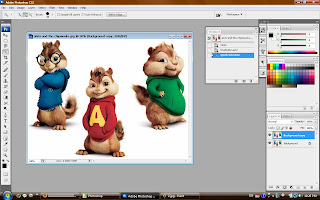
၄။ ၿပီးရင္ select -- inverse ကို သြားလုိက္ပါ.. ( ရည္ရႊယ္ခ်က္က အခုနက quick selection tool နဲ႕ select မွလြဲရင္ က်န္ေနရာေတြကို select ျဖစ္ခ်င္လို႕ပါ..)
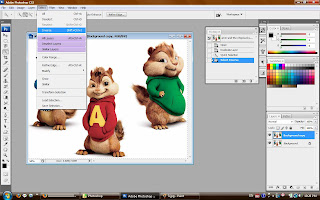
၅။ အဲဒါေတြလုပ္ၿပီးရင္ေတာ့ image- adjustment -- black & white ကို click လုိက္ေတာ့ဗ်ာ... လိုတာပိုတာေလး ၾကိဳက္သလိုခ်ိန္းၿပီး OK ေပါ့ဗ်ာ...
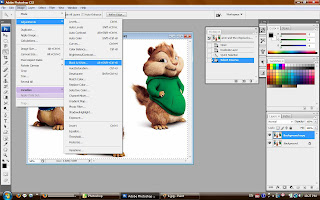
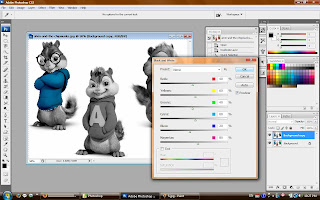
ကဲအခုေတာ့ Simon(မ်က္မွန္တတ္ထားတဲ့ အေကာင္ေလး) ဆိုတဲ့ chipmunks ေလးရဲ႕ အီက်ီမွာဘဲ အျပာေရာင္ေလးဘဲက်န္ေနၿပီေပါ့... က်န္တာ အျဖဴအမဲေပါ့.. ဟဲဟဲဟဲ
ေနာက္ပိုင္း ဒီ Tutorial Post ေတြ တင္တာေနာက္က်ရင္ ခြင့္လႊတ္ပါ ... လတ္တေလာအေျခအေန ကြၽန္ေတာ့္ညာဘက္လက္ ထိထားလို႔ပါ ..။
0 အႀကံျပဳမွဳေရးရန္..:
Post a Comment